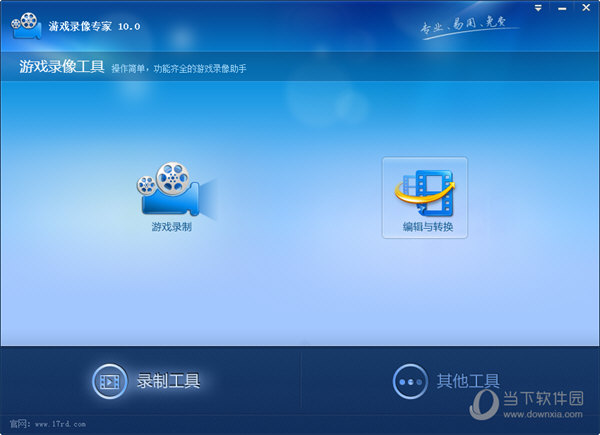|
软件简介:上一页Scribus(制作电子杂志的软件) V1.5.6 汉化绿色免费版下载 下一页ImageBox网页图片批量下载专家 V8.0.9.0 官方最新绿色免费版下载
本软件是由七道奇为您精心收集,来源于网络转载,软件收录的是官方版,软件版权归软件作者所有,本站不对其观点以及内容做任何评价,请读者自行判断,以下是其具体内容: 游戏录像专家是一款操作简单,功能强大并且完全免费的游戏录制软件,它支持摄像头和游戏的一起录制,同时也支持边玩游戏边直播游戏画面,让您与朋友一同分享乐趣。
【功能特点】1、游戏录制:可以将市面上绝大部分游戏录制成FLV或AIV格式视频,支持游戏和摄像头的同时录制。 2、游戏直播:可以将市面上绝大部分游戏录制下来,并实时的直播到网络中。支持游戏和摄像头的同时录制。 3、编辑与转换:支持对视频文件的截取、分割、合并、添加配音和字幕等功能。
【使用教程】1、设置向导: 打开屏幕录像专家弹出对话框。 大家看到了吗,软件本身很人性化,都有向导的,其实只要大家细细的查看都会懂的怎么用。 本教程只是把向导内的内容分享给大家,因为有些人可能不会去看(不看的可关闭左边的对话框) 2、编辑设置: 到录制目标页进行设置。 如果要录的游戏不是全屏方式,选中“范围”,直接拖动范围标记选择要录像的范围。如果不会操作请点帮助按钮 如果要录的游戏是全屏的,而且可以在游戏开始后按快捷键开始录像的话,那么可以选“全屏” 如果要录的游戏是全屏的,但是无法在游戏开始后按快捷键开始录像的话,那么可以选“范围”,手工输入录像范围,比如游戏分辨率是800*600的话,输入X1:0 Y1:0 X2:800 Y2:600 3、基本设置: 在基本设置页 进行需要的设置。 4、设置录制声音: 点击设置录制声音界面。 声音设置一般选16位和11025如果觉得录出的声音音质不够好,可以选22050 注意:按录电脑中播放的声音按钮 如果是想要把话筒的声音也录入,那么可以按试录按钮,看能否录到话筒里的声音,如果录不到话筒里的声音,那就要选上把话筒声音播放出来选项。 调整录音音量 按试录按钮,看是否正常录到声音,录音音量是否合适(判断音量是否合适时要注意把你电脑的播放音量和音箱的音量设置到普通的值)。试录时电脑上必须有在播放声音,否则没有东西可以录。一般试录10秒左右就可以了,停止后就会自动播放录到的声音(播放时程序会停止响应)。 5、开始录制: 如果可能的话,应该先进入游戏再开始录制,否则录到的画面可能会失真。 【下载地址】游戏录像专家 V10.0 官方最新版“游戏录像专家 V10.0 官方最新绿色免费版下载[安全工具]”系转载自网络,如有侵犯,请联系我们立即删除,另:本文仅代表作者个人观点,与本网站无关。其原创性以及文中陈述文字和内容未经本站证实,对本文以及其中全部或者部分内容、文字的真实性、完整性、及时性七道奇不作任何保证或承诺,请读者仅作参考,并请自行核实相关内容。 |
|||||||||||||||||||||||